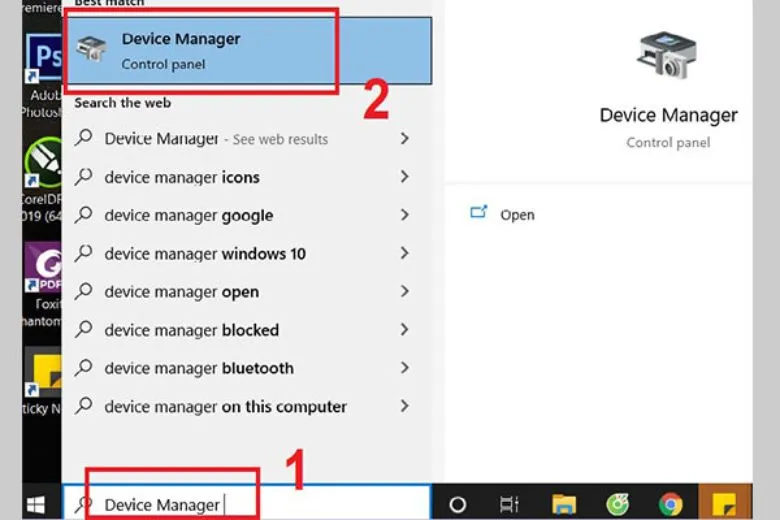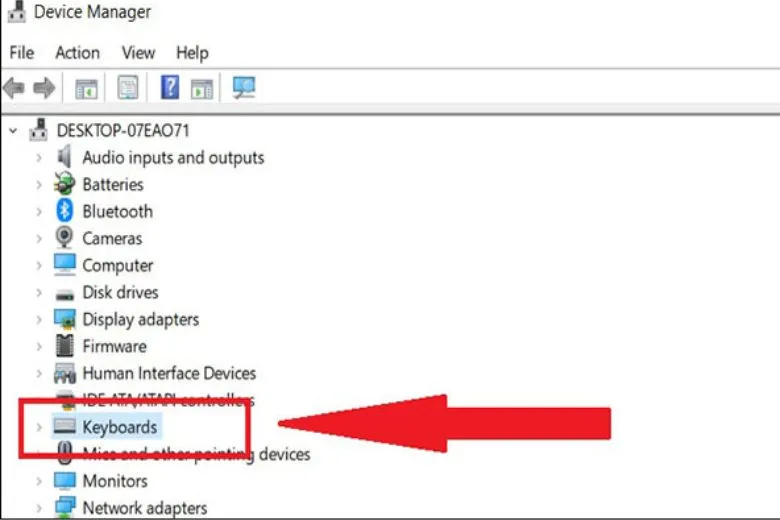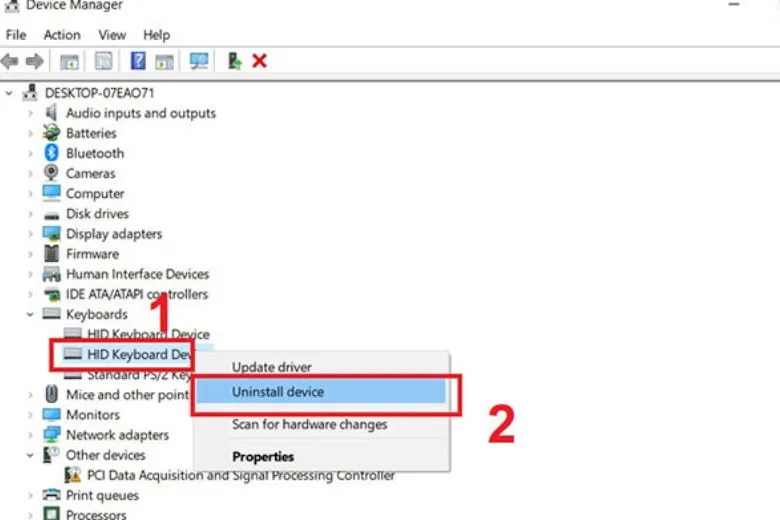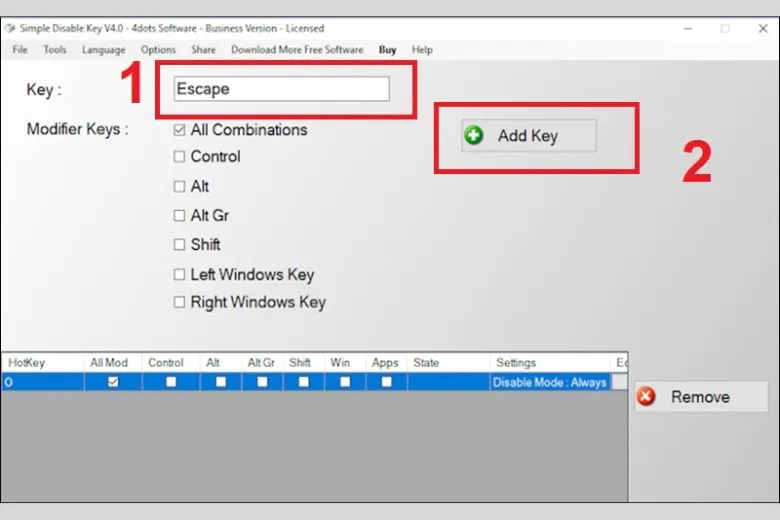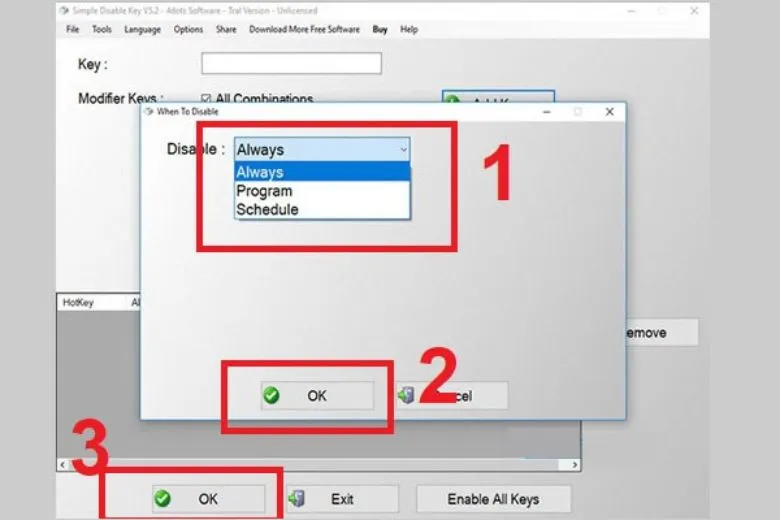Việc khóa bàn phím khi không sử dụng sẽ tránh được những sự cố không mong muốn. Lần này, chúng mình sẽ chia sẻ cách khóa bàn phím máy tính, laptop đơn giản và nhanh chóng trong bài viết dưới đây.
Bạn đang đọc: Cách khóa và mở khóa bàn phím máy tính, laptop Windows đơn giản, dễ thực hiện
Contents
1. Vô hiệu hóa bàn phím máy tính có tác dụng gì?
Việc vô hiệu hóa bàn phím mang lại nhiều lợi ích cho người dùng, cụ thể như sau:
- Vệ sinh: Khóa bàn phím máy tính giúp bạn duy trì sạch sẽ và vệ sinh cho laptop của mình.
- Bảo vệ dữ liệu: Tránh trường hợp trẻ em nghịch ngợm xóa mất dữ liệu quan trọng.
- An toàn cho thú cưng: Ngăn chặn chó, mèo nhảy lên bàn phím và gây hư hỏng.
- Bảo vệ bàn phím rời: Khóa bàn phím khi không sử dụng để tránh lỗi va chạm không đáng có.
2. Hướng dẫn 3 cách khóa bàn phím máy tính, laptop
Hiện nay, bạn có thể khóa bàn phím laptop với ba thủ thuật dưới đây.
2.1. Sử dụng phím tắt để khóa bàn phím
Bạn bấm tổ hợp bàn phím Windows + L để khóa màn hình, như vậy bất kỳ ai sử dụng bàn phím cũng không ảnh hưởng đến dữ liệu bên trong.
2.2. Tắt bàn phím máy tính bằng Device Manager
Để tắt bàn phím máy tính bằng Device Manager, bạn thực hiện như sau:
Bước 1: Tìm kiếm Device Manager tại thanh Search, sau đó chọn Device Manager.
Bước 2: Tìm và chọn Keyboards.
Bước 3: Tại tên bàn phím muốn khóa, bạn nhấp chuột phải và chọn Uninstall device.
Bước 4: Chọn tiếp Uninstall và khởi động lại máy để hoàn tất việc khóa bàn phím.
Tìm hiểu thêm: 6 Cách chụp màn hình máy tính Dell siêu nét nhanh nhất, Không cần dùng phần mềm
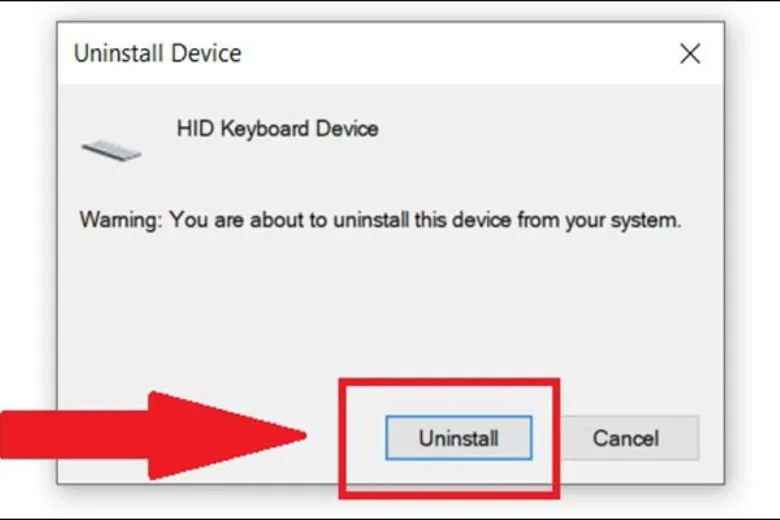
2.3. Cách khóa bàn phím bằng ứng dụng của bên thứ ba
Một trong những cách vô hiệu hóa bàn phím là sử dụng ứng dụng của bên thứ ba. Mình sẽ chia sẻ hai ứng dụng quen thuộc nhất dưới đây.
2.3.1. Phần mềm Keyfreeze
Để tắt bàn phím máy tính với phần mềm Keyfreeze, bạn thực hiện như sau:
Bước 1: Tải và cài đặt phần mềm Keyfreeze.
Bước 2: Chọn Lock Keyboard & Mouse.
2.3.2. Phần mềm Simple Disable Key
Đối với phần mềm Simple Disable Key, thủ thuật khóa bàn phím như sau:
Bước 1: Tải và cài đặt phần mềm Simple Disable Key.
Bước 2: Mở phần mềm, sau đó chọn khung Key và tìm bàn phím mà bạn muốn vô hiệu hóa, sau đó chọn Add key.
Bước 3: Khi hộp thoại xuất hiện với ba tùy chọn, bạn click chọn một trong ba.
- Always: Tắt phím đối với tất cả chương trình.
- Program: Tắt phím cho một chương trình cụ thể.
- Schedule: Lên lịch vô hiệu hóa bàn phím.
>>>>>Xem thêm: 4 Cách kiểm tra củ sạc iPhone 20W chính hãng đơn giản nhanh nhất
Bước 4: Chọn Ok để hoàn tất.
3. Những điều cần lưu ý khi vô hiệu hóa/khóa bàn phím máy tính, laptop
Việc khóa bàn phím laptop mang lại nhiều lợi ích quan trọng, nhưng bạn cũng cần lưu ý một số điểm khi thực hiện chức năng này.
Đầu tiên, hãy đảm bảo bạn đã tìm hiểu kỹ về cách sử dụng phím tắt cho việc khóa bàn phím trên máy tính của bạn. Mỗi loại laptop có thể có những phím tắt khác nhau. Do đó, việc tham khảo hướng dẫn sử dụng đi kèm hoặc tìm thông tin trực tuyến sẽ giúp bạn tránh sử dụng sai phím tắt và gây ra những vấn đề không mong muốn.
Mặc dù việc khóa bàn phím có thể giúp bảo mật thông tin và đảm bảo an toàn cho laptop của bạn nhưng không nên lạm dụng chức năng này. Hãy nhớ rằng trong khi bàn phím bị khóa, máy tính vẫn hoạt động bình thường và tiếp tục tiêu tốn điện năng. Điều này có thể dẫn đến tình trạng nóng máy và giảm tuổi thọ của thiết bị. Vì vậy, hãy sử dụng chức năng khóa bàn phím một cách cân nhắc và chỉ khi thực sự cần thiết.
4. Tạm kết
Khóa bàn phím laptop là biện pháp đơn giản nhưng mang lại nhiều lợi ích cho việc bảo vệ thiết bị công nghệ quan trọng của bạn. Hi vọng thủ thuật trên sẽ hữu ích với bạn trong khi sử dụng máy tính.
Tiếp tục theo dõi Dchannel của Suachuadienthoai.edu.vn để được cập nhật nhanh các thủ thuật hữu ích khác. Cảm ơn bạn đã quan tâm bài viết lần này của mình.
Đừng quên đến Suachuadienthoai.edu.vn khi có nhu cầu mua thiết bị công nghệ để trải nghiệm CHUYỂN GIAO GIÁ TRỊ VƯỢT TRỘI với những ưu đãi hấp dẫn và giá bán rẻ hơn các loại rẻ.